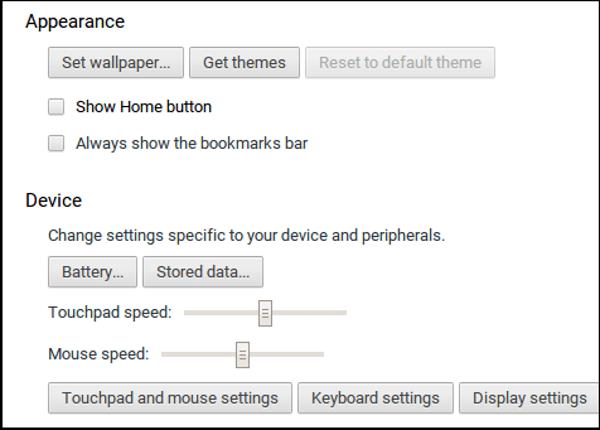หากคุณใช้ Chromebook เป็นคอมพิวเตอร์ประจำวันและไม่ต้องการใช้ความสามารถของทัชแพด คุณสามารถปิดหรือปิดคุณลักษณะนี้ได้ คุณยังสามารถเปิดใช้งานทัชแพดของ Chromebook ใหม่ได้ตามต้องการ
ทำไมคุณถึงปิดหรือปิดทัชแพดบน Chromebook ของคุณ
บางทีคุณอาจต้องการใช้เมาส์ที่เชื่อมต่อผ่าน USB หรือบลูทูธ หรือต้องการควบคุมเคอร์เซอร์บนหน้าจอและการดำเนินการต่างๆ ที่จำเป็นขณะใช้ Chromebook มากขึ้น เนื่องจากเมาส์ช่วยให้มีความคล่องแคล่วและแม่นยำในระดับที่สูงขึ้น
บางทีคุณอาจต้องทำความสะอาดทัชแพด? อย่างไรก็ตาม ขอแนะนำให้คุณปิดการใช้งานทัชแพดเมื่อใดก็ตามที่คุณต้องการทำมากกว่าแค่ล้างข้อมูลอย่างรวดเร็ว
ฉันจะปิดใช้งานทัชแพดของ Chromebook ได้อย่างไร
สิ่งแรกที่คุณจะต้องทำคือไปที่ด้านขวาล่างของ Chromebook จากนั้นทำตามขั้นตอนเหล่านี้:
- คลิกที่รูปโปรไฟล์ ของคุณ เพื่อไปที่การตั้งค่าของ Chromebook
- ถัดไป คลิกที่การตั้งค่า หากจำเป็น ให้เลื่อนลงไปที่ตำแหน่งที่มีข้อความว่า “ อุปกรณ์ ” ที่นี่ คุณสามารถปรับการตั้งค่าทัชแพดหรือปิดใช้งาน “แตะเพื่อคลิก”
- คลิก การตั้ง ค่าทัชแพดและเมาส์ ซึ่งจะเปิดหน้าต่างการตั้งค่า ตอนนี้ คุณสามารถปรับวิธีที่ทัชแพดและเมาส์โต้ตอบกับ Chromebook ของคุณได้
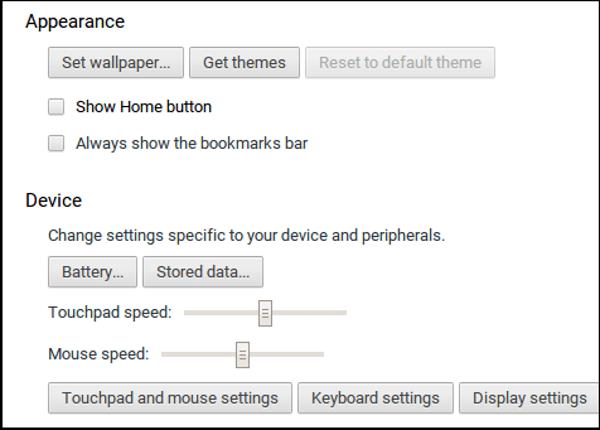
- ยกเลิกการทำเครื่องหมายที่ช่องใต้ "ทัชแพด" ซึ่งมีข้อความว่า " เปิดใช้งานการแตะเพื่อคลิก "
เดิมที คุณสามารถปิดใช้งานทัชแพดบน Chromebook ได้ทั้งหมด แต่การอัปเดต Chromebook ล่าสุดได้ลบความสามารถดังกล่าวออกไป คุณไม่สามารถใช้คำสั่งควบคุมการป้อนข้อมูลใน Crosh เพื่อปรับการตั้งค่าทัชแพดและเมาส์ขั้นสูงได้อีกต่อไป
ในด้านบวก การปิด "แตะเพื่อคลิก" หมายความว่าคุณไม่ต้องกังวลเกี่ยวกับการคลิกสิ่งต่างๆ ทุกครั้งที่คุณปัดทัชแพดโดยไม่ตั้งใจ และคุณไม่ต้องกังวลเกี่ยวกับการควักเมาส์อายุ 5 ขวบออกมา การจัดเก็บครั้งต่อไปที่คุณเผลอทำซุปหล่น!
หากคำแนะนำด้านบนใช้ไม่ได้กับแบรนด์ Chromebook ของคุณ Marcel (ผู้ใช้ที่ลงทะเบียนของ Tech Junkie) แนะนำให้คุณลองเปิดใช้งานทางลัด ash-debug-ใน Chrome Flags กระบวนการนี้เปิดใช้งานแป้นพิมพ์ลัดเพิ่มเติมเพื่อช่วยในการดีบัก แต่ยังทำงานเพื่อปิดใช้งานฟังก์ชันทัชแพดของ Chromebook
- พิมพ์รหัสต่อไปนี้ในแถบที่อยู่ของเบราว์เซอร์:
chrome://flags/#ash-debug-shortcuts
- เลือกเปิดใช้งาน
- รีสตาร์ท Chromebook
- กดSearch + Shift + Pเพื่อปิด/เปิดใช้งานทัชแพด
ขอบคุณสำหรับคำแนะนำ Marcel!
หากวิธีอื่นไม่ได้ผล ให้ลองรีเซ็ต Chromebook เป็นค่าเริ่มต้นจากโรงงาน